Office 365 İstemci Yönetimi panosu
Uygulama hedefi: Configuration Manager (güncel dalı)
Not
21 Nisan 2020'den itibaren Office 365 ProPlus Kurumlar için Microsoft 365 Uygulamaları olarak yeniden adlandırılıyor. Daha fazla bilgi için bkz. Office 365 ProPlus için ad değişikliği. Konsol güncelleştirilirken Configuration Manager konsolunda eski adın başvurularını ve destekleyici belgeleri görmeye devam edebilirsiniz.
Not
1 Nisan 2025'ten itibaren Office 365 istemci yönetimi panosu eklentisi destek bildirimi panodan kaldırılacak
Configuration Manager sürüm 1802'den başlayarak, Office 365 İstemci Yönetimi panosundan Microsoft 365 Uygulamaları istemci bilgilerini gözden geçirebilirsiniz. Office 365 istemci yönetimi panosu, grafik bölümleri seçildiğinde ilgili cihazların listesini görüntüler.
Önkoşullar
Donanım envanteri etkinleştirme
Office 365 İstemci Yönetimi panosunda görüntülenen veriler donanım envanterinden gelir. Donanım envanterini etkinleştirin ve panoda görüntülenecek veriler için Office 365 Yapılandırmaları donanım envanteri sınıfını seçin.
- Donanım envanteri henüz etkinleştirilmediyse etkinleştirin. Ayrıntılar için bkz. Donanım envanteri yapılandırma.
- Configuration Manager konsolunda Yönetim>İstemci AyarlarıVarsayılan İstemci Ayarları'na> gidin.
- Giriş sekmesinin Özellikler grubunda Özellikler'e tıklayın.
- Varsayılan İstemci Ayarları iletişim kutusunda Donanım Envanteri'ne tıklayın.
- Cihaz Ayarları listesinde Sınıfları Ayarla'ya tıklayın.
- Donanım Envanteri Sınıfları iletişim kutusunda Yapılandırmalar'ı Office 365 seçin.
- Değişikliklerinizi kaydetmek ve Donanım Envanteri Sınıfları iletişim kutusunu kapatmak için Tamam'a tıklayın.
Office 365 İstemci Yönetimi panosu, donanım envanteri raporlandığında verileri görüntülemeye başlar.
Üst düzey site sunucusu için bağlantı
(Önkoşul olarak sürüm 1906'da kullanıma sunulmuştur)
Microsoft Apps 365 hazırlık dosyasını indirmek için en üst düzey site sunucunuzun aşağıdaki uç noktaya erişmesi gerekir:
- 2 Mart 2021'den itibaren:
https://omex.cdn.office.net/mirrored/sccmreadiness/SOT_SCCM_AddinReadiness.CAB- 2 Mart 2021'e kadar olan konum:
https://contentstorage.osi.office.net/sccmreadinessppe/sot_sccm_addinreadiness.cab
- 2 Mart 2021'e kadar olan konum:
Not
- Bu dosyanın konumu 2 Mart 2021'de değişiyor. Daha fazla bilgi için bkz. Microsoft 365 Uygulamaları hazırlık dosyası için konum değişikliğini indirme.
- Bu senaryoların hiçbirinde istemci cihazlar için İnternet bağlantısı gerekli değildir.
Microsoft 365 Uygulamaları için veri toplamayı etkinleştirme
(Önkoşul olarak sürüm 1910'da kullanıma sunulmuştur)
Sürüm 1910'dan başlayarak, Office 365 Pilot ve Sistem Durumu Panosu'ndaki bilgileri doldurmak için Microsoft 365 Uygulamaları için veri toplamayı etkinleştirmeniz gerekir. Veriler Configuration Manager site veritabanında depolanır ve Microsoft'a gönderilmez.
Bu veriler, Microsoft 365 Uygulamaları'dan Microsoft'a gönderilen tanılama verileri bölümünde açıklanan tanılama verilerinden farklıdır.
grup ilkesi kullanarak veya kayıt defterini düzenleyerek veri toplamayı etkinleştirebilirsiniz.
grup ilkesi'dan veri toplamayı etkinleştirme
- En son Yönetim Şablonu dosyalarını Microsoft İndirme Merkezi'nden indirin.
- altında
User Configuration\Policies\Administrative Templates\Microsoft Office 2016\Telemetry DashboardTelemetri veri toplamayı aç ilke ayarını etkinleştirin.- Alternatif olarak, ilke ayarını Office bulut ilkesi hizmetiyle uygulayın.
- İlke ayarı, bu veri toplama için dağıtmanız gerekmeyen Office Telemetri Panosu tarafından da kullanılır.
Kayıt defterinden veri toplamayı etkinleştirme
Aşağıdaki komut, kayıt defterinden veri toplamanın nasıl etkinleştirileceğine ilişkin bir örnektir:
reg add HKCU\Software\Policies\Microsoft\office\16.0\OSM /v EnableLogging /t REG_DWORD /d 1
Office 365 İstemci Yönetimi panosunu görüntüleme
Configuration Manager konsolunda Office 365 İstemci Yönetimi panosunu görüntülemek için Yazılım Kitaplığına>Genel Bakış>Office 365 İstemci Yönetimi'ne gidin. Pano verilerini belirli bir koleksiyonun üyelerine göre filtrelemek için panonun üst kısmındaki Koleksiyon açılan ayarını kullanın. Configuration Manager sürüm 1802'de başlayarak, grafik bölümleri seçildiğinde panoda ilgili cihazların listesi görüntülenir.
Office 365 İstemci Yönetimi panosu aşağıdaki bilgiler için grafikler sağlar:
- Microsoft 365 Uygulamaları istemci sayısı
- İstemci sürümlerini Microsoft 365 Uygulamaları
- İstemci dillerini Microsoft 365 Uygulamaları
- Microsoft 365 Uygulamaları istemci kanalları Daha fazla bilgi için bkz. Microsoft 365 Uygulamaları için güncelleştirme kanallarına genel bakış.
Microsoft 365 Uygulamaları hazır olma için tümleştirme
Configuration Manager sürüm 1902'den başlayarak, panoyu kullanarak Microsoft 365 Uygulamaları yükseltmeye hazır olan yüksek güvene sahip cihazları tanımlayabilirsiniz. Bu tümleştirme, ortamınızdaki eklentiler ve makrolarla ilgili olası uyumluluk sorunlarıyla ilgili içgörüler sağlar. Ardından Microsoft 365 Uygulamaları hazır cihazlara dağıtmak için Configuration Manager kullanın.
Office 365 istemci yönetimi panosu, Uygulamalar Yükseltme hazırlığı Office 365 bir kutucuk içerir. Bu kutucuk, aşağıdaki durumlardaki cihazların çubuk grafiğidir:
- Değerlendirilmedi
- Yükseltmeye hazır
- Gözden geçirilmesi gerekiyor
Cihaz listesinde detaylandırmak için bir durum seçin. Bu hazır olma raporu cihazlar hakkında daha fazla ayrıntı gösterir. Hem eklentilerin hem de makroların uyumluluk durumu için sütunlar içerir.
Microsoft 365 Uygulamaları hazır olma tümleştirmesi için önkoşullar
İstemci ayarlarında donanım envanteri'nin etkinleştirilmesi. Daha fazla bilgi için Önkoşullar bölümüne bakın.
Bir eklenti hazır olma dosyası indirmek için cihazın Office içerik teslim ağına (CDN) bağlanması gerekir. Daha fazla bilgi için bkz. İçerik teslim ağları. Cihaz bu dosyayı indiremezse eklentiler durumu Gözden geçirilmesi gerekiyor şeklindedir.
Not
Bu özellik için Microsoft'a veri gönderilmez.
Ayrıntılı makro hazırlığı
Tarama aracısı varsayılan olarak her cihazda en son kullanılan (MRU) dosyalar listesine bakar. Bu listedeki makroları destekleyen dosyaları sayar. Bu dosyalar aşağıdaki türleri içerir:
- Makro etkinleştirilmiş Excel çalışma kitapları (.xlsm) veya makro etkinleştirilmiş belge (.docm) Word gibi makro etkinleştirilmiş Office dosya biçimleri
- Makro içeriği olup olmadığını belirtmeyen eski Office biçimleri. Örneğin, bir Excel 97-2003 çalışma kitabı (.xls).
Microsoft 365 Uygulamaları hazır olma panosu
(Sürüm 1906'da kullanıma sunulmuştur)
Hangi cihazların Microsoft 365 Uygulamaları yükseltmeye hazır olduğunu belirlemenize yardımcı olmak için sürüm 1906'dan başlayan bir hazırlık panosu vardır. Configuration Manager geçerli dal sürümü 1902'de yayımlanan Office 365 Uygulamaları Yükseltme Hazırlığı kutucuğunu içerir. Bu panodaki aşağıdaki yeni kutucuklar, eklentiyi ve makro hazırlığını değerlendirmenize yardımcı olur:
- Dağıtım
- Cihaz hazırlığı
- Eklenti hazırlığı
- Eklenti destek deyimleri
- Sürüm sayısına göre en çok kullanılan eklentiler
- Makroları olan cihaz sayısı
- Makro hazırlığı
- Makro önerileri
Aşağıdaki video, Ignite 2019'dan daha fazla bilgi içeren bir oturumdur:
Microsoft 365 Uygulamaları yükseltme hazırlığı panosunu kullanma
Önkoşullara sahip olduğunuzu doğruladıktan sonra panoyu kullanmak için aşağıdaki yönergeleri kullanın:
- Configuration Manager konsolunda Yazılım Kitaplığı çalışma alanına gidin, İstemci Yönetimi'ni Office 365 genişletin.
- Yükseltme Hazırlığı düğümünü Microsoft 365 Uygulamaları seçin.
- Panoda geçirilen bilgileri değiştirmek için Koleksiyon ve Hedef Office Mimarisi'ni değiştirin.
Cihaz Hazırlığı bilgileri
Her cihazdaki eklenti ve makro envanteri değerlendirildikten sonra cihazlar bilgilere göre gruplandırılır. Durumu Yükseltmeye hazır olarak listelenen cihazlarda uyumluluk sorunları olması olası değildir.
Grafikte Yükseltmeye hazır kategorisi seçildiğinde sınırlama koleksiyonundaki cihazlar hakkında daha fazla ayrıntı gösterilir. Cihaz listesini gözden geçirebilir, iş gereksinimlerinize göre seçimler yapabilir ve seçiminizden yeni bir cihaz koleksiyonu oluşturabilirsiniz. Configuration Manager ile Microsoft 365 Uygulamaları dağıtmak için yeni koleksiyonunuzu kullanın.
Uyumluluk sorunları için risk altında olabilecek cihazlar Gözden geçirme gerekiyor olarak işaretlenir. Bu cihazların Microsoft 365 Uygulamaları yükseltmeden önce işlem yapılması gerekebilir. Örneğin, kritik eklentileri daha yeni bir sürüme güncelleştirebilirsiniz.
Eklenti bilgileri
Not
1 Nisan 2025'ten itibaren Office 365 istemci yönetimi panosu eklentisi destek bildirimi panodan kaldırılacak
Her cihazda, yüklü tüm eklentilerin envanteri toplanır. Envanter daha sonra Microsoft'un Microsoft 365 Uygulamaları eklenti performansı hakkında sahip olduğu bilgilerle karşılaştırılır. Yükseltme sonrasında sorunlara neden olabilecek bir eklenti bulunursa, eklentiye sahip tüm cihazlar gözden geçirimek üzere işaretlenir.
Makro bilgileri
Configuration Manager her cihazda en son kullanılan dosyalara bakar. Aşağıdaki türler de dahil olmak üzere bu listedeki makroları destekleyen dosyaları sayar:
- Makro etkinleştirilmiş Office dosya biçimleri.
- Makro içeriği olup olmadığını belirtmeyen eski Office biçimleri.
Bu rapor, son zamanlarda makro içerebilecek dosyaları hangi cihazların kullandığını belirlemek için kullanılabilir.
Office 365 Pilot ve Sistem Durumu panosu
(Sürüm 1910'da kullanıma sunulmuştur)
Sürüm 1910'dan başlayarak, Office 365 Pilot ve Sistem Durumu Panosu, Microsoft 365 Uygulamaları dağıtımınızı planlamanıza, denemenize ve gerçekleştirmenize yardımcı olur. Pano, dağıtım planlarınızı etkileyebilecek olası sorunları belirlemenize yardımcı olmak için Microsoft 365 Uygulamaları içeren cihazlar için sistem durumu içgörüleri sağlar. Office 365 Pilot ve Sistem Durumu Panosu, eklenti envanterini temel alan pilot cihazlar için bir öneri sağlar. Aşağıdaki kutucuklar panoda yer alır:
- Pilot oluşturma
- Önerilen pilot cihazlar
- Pilot dağıtma
- Sistem durumu verilerini gönderen cihazlar
- Cihazlar sistem durumu hedeflerine ulaşmaz
- Eklentiler sistem durumu hedeflerine ulaşmaz
- Makrolar sistem durumu hedeflerine ulaşmaz
Office 365 Pilot ve Sistem Durumu panosunu kullanma
Önkoşullara sahip olduğunuzu doğruladıktan sonra panoyu kullanmak için aşağıdaki yönergeleri kullanın:
- Configuration Manager konsolunda Yazılım Kitaplığı çalışma alanına gidin, İstemci Yönetimi'ni Office 365 genişletin.
- pilot ve sistem durumu düğümünü Office 365 seçin.
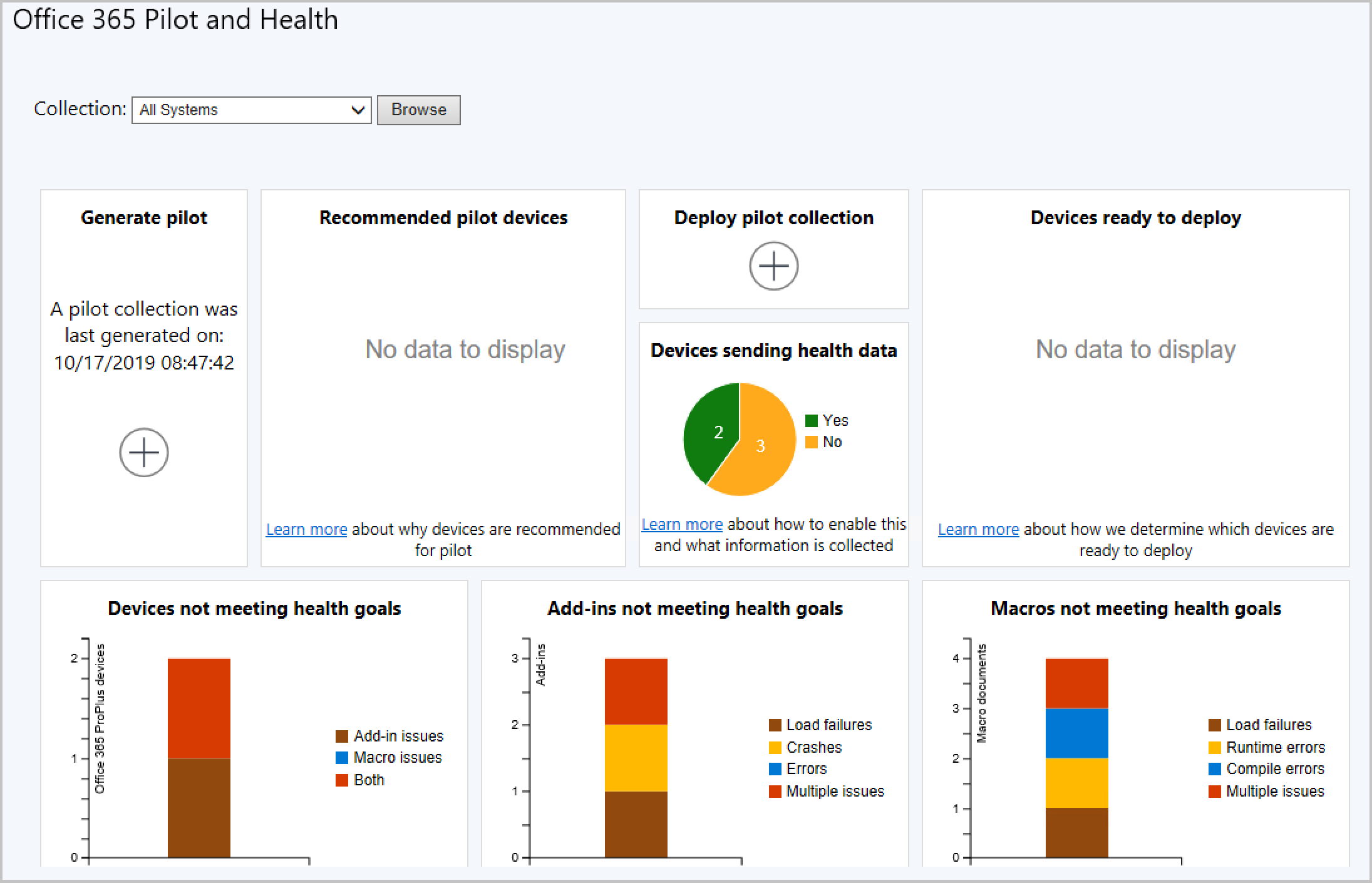
Pilot oluşturma
Bir düğmeye tıklayarak sınırlayıcı bir koleksiyondan pilot öneri oluşturun. Eylem başlatılır başlatılmaz bir arka plan görevi pilot koleksiyonunuzu hesaplamaya başlar. Sınırlama koleksiyonunuz, Uygulamalar'Office 365 olmayan bir Office sürümüne sahip en az bir cihaz içermelidir.
Not
Tüm Masaüstü ve Sunucu İstemcileri (Office Pilot) koleksiyonu Configuration Manager tarafından yönetilir. El ile yapılan değişiklikler desteklenmez. Bu koleksiyonu siler veya düzenlerseniz pilot dağıtım çalışmaz.
Önerilen pilot cihazlar
Önerilen pilot cihazlar , pilotu oluştururken kullandığınız sınırlayıcı koleksiyon genelinde tüm yüklü eklentileri temsil eden çok az sayıda cihazdır. Bu cihazların listesini almak için detaya gidin. Ardından gerekirse tüm cihazları pilottan dışlamak için ayrıntıları kullanın. Tüm eklentileriniz zaten Microsoft 365 Uygulamaları cihazlardaysa, bu eklentilere sahip cihazlar hesaplamaya dahil edilmez. Bu, tüm eklentileriniz Microsoft 365 Uygulamaları yüklü cihazlarda görüldüğünden pilot koleksiyonunuzda hiçbir sonuç almayacağınız anlamına da gelir.
Pilot dağıtma
Pilot cihazlarınızı kabul ettikten sonra aşamalı dağıtım sihirbazını kullanarak Microsoft 365 Uygulamaları pilot koleksiyonuna dağıtın. Yöneticiler, dağıtımları yönetmek için sihirbazdaki pilot ve sınırlayıcı koleksiyonu tanımlayabilir.
Sistem durumu verileri
Microsoft 365 Uygulamaları yüklendikten sonra pilot cihazlarınızda sistem durumu verilerini etkinleştirin. Sistem durumu verileri, hangi eklentilerin ve makroların sistem durumu hedeflerine uymadığı hakkında içgörü sağlar. Dağıtmaya hazır cihazlar grafiği, sistem durumu içgörülerini kullanarak dağıtıma hazır pilot olmayan cihazları tanımlar. Sistem durumu verisi gönderen cihazlar grafiğinden sistem durumu verilerini gönderen cihazların sayısını alın.
Cihazlar sistem durumu hedeflerine ulaşmaz
Bu kutucuk, eklentiler, makrolar veya her ikisi ile ilgili sorunları olan cihazları özetler.
Eklentiler sistem durumu hedeflerine ulaşmaz
- Yükleme hataları: Eklenti başlatılamadı.
- Kilitlenmeler: Eklenti çalışırken başarısız oldu.
- Hata: Eklenti bir hata bildirdi.
- Birden çok sorun: Eklentinin yukarıdaki sorunlardan birden fazlası vardır.
Makrolar sistem durumu hedeflerine ulaşmaz
- Yükleme hataları: Belge yüklenemedi.
- Çalışma zamanı hataları: Makro çalışırken bir hata oluştu. Bu hatalar girişlere bağlı olabileceğinden her zaman gerçekleşmeyebilir.
- Derleme hataları: Makro düzgün derlenemedi, bu nedenle çalıştırmaya çalışmayacak.
- Birden çok sorun: Makroda yukarıdaki sorunlardan birden fazlası vardır.
Bilinen sorunlar
Pilotu Dağıt kutucuğuyla ilgili bilinen bir sorun vardır. Şu anda bir pilota dağıtmak için kullanılamaz. Geçici çözüm, Aşamalı Dağıtım Sihirbazı'nı kullanarak bir uygulamayı dağıtmak için mevcut iş akışıdır.
Sonraki adımlar
Configuration Manager ile Microsoft 365 Uygulamaları güncelleştirmelerini yönetme
Geri Bildirim
Çok yakında: 2024 boyunca, içerik için geri bildirim mekanizması olarak GitHub Sorunları’nı kullanımdan kaldıracak ve yeni bir geri bildirim sistemiyle değiştireceğiz. Daha fazla bilgi için bkz. https://aka.ms/ContentUserFeedback.
Gönderin ve geri bildirimi görüntüleyin


